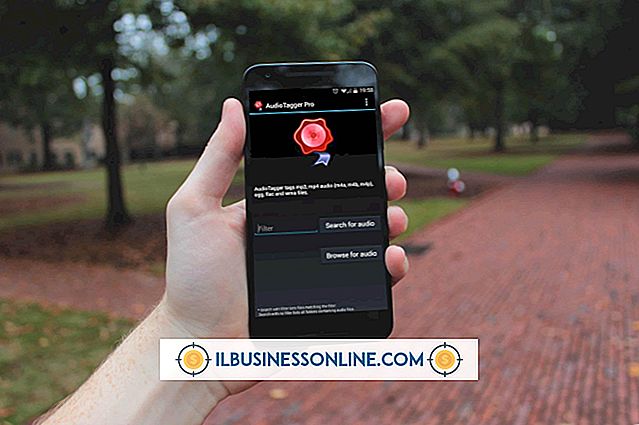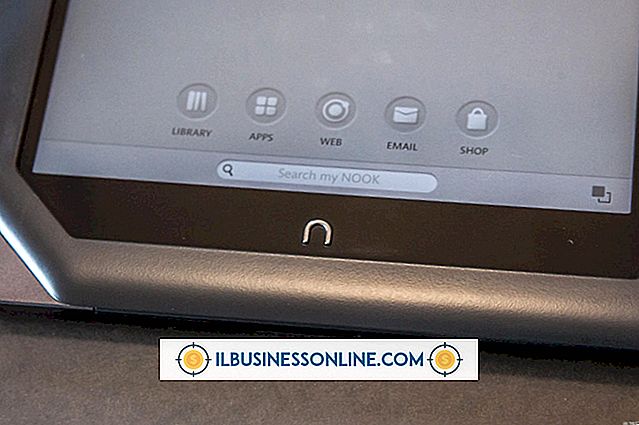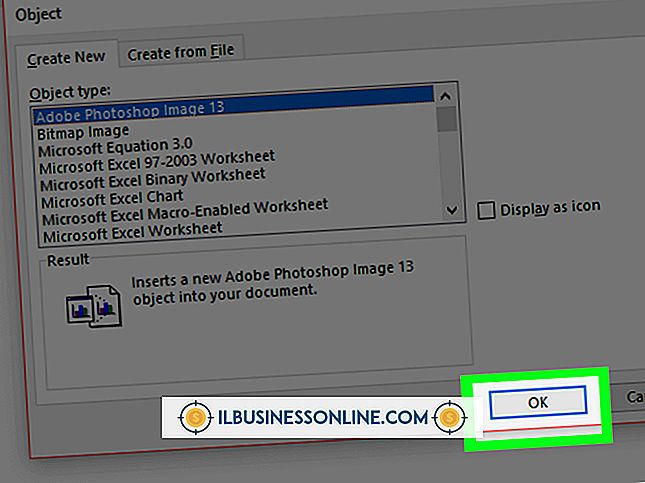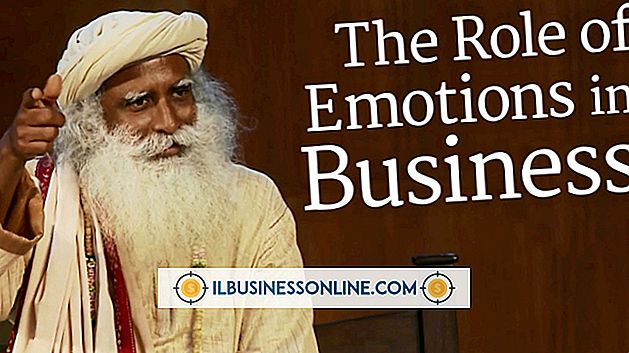Så här använder du Skype för att ringa i Outlook

Om du använder Microsoft Outlook för att hålla reda på dina affärskontakter och har Skype installerat på din dator kan du integrera de två programmen, så att du kan ringa nummer med Skype direkt från Outlook. Att integrera de två programmen tillsammans kräver Skype Email Toolbar och ett betalande Skype-konto. Du kan köpa en prenumerationstjänst för att ringa obegränsat telefonsamtal, eller köpa en liten Skype-kredit för att betala per telefonsamtal, vilket som passar bäst för dina företagsbehov.
Använda Skype Email Toolbar
1.
Öppna ett nytt webbläsarfönster och navigera till Beta-sidan för Skype Email Toolbar (se Resurser). Klicka på "Download" knappen för att kopiera verktygsfältet filen till din dator.
2.
Se till att Microsoft Office och Skype är båda stängda och dubbelklicka sedan på den nedladdade verktygsfältfilen för att starta installationsguiden.
3.
Läs instruktionerna på skärmen i Installationsguiden, klicka på "Nästa" som uppmanat, och klicka sedan på "Installera" -knappen.
4.
Starta Microsoft Outlook efter att installationsguiden stängs. Skype startar automatiskt också. Klicka på "Tillåt åtkomst" -knappen så att Skype kan användas med Outlook och klicka sedan på "OK".
5.
Köp lite Skype-kredit om du inte redan har krediter. Du kan göra det genom att logga in på ditt konto på Skype hemsida och klicka på "Priser". Välj prisplan som fungerar bäst för dina företagsbehov.
6.
Välj vilken kontakt som helst i Outlook. Alternativt kan du öppna ett e-postmeddelande i Outlook och avsändarens telefonnummer visas i höger sida av fönstret. Dubbelklicka på Skype "Phone" knappen bredvid avsändarens telefonnummer. Skype ringer upp telefonnumret.
Anpassa verktygsfältet
1.
Starta Microsoft Outlook efter installationen av Skype Email Toolbar. Klicka på nedpilen bredvid Skype-ikonen längst upp till vänster i Outlook-fönstret. Välj "Alternativ" i rullgardinsmenyn.
2.
Klicka på "Anpassa" i menyn till vänster i fönstret Skype-alternativ.
3.
Välj alternativet "Skype Default", "All" eller "Minimum" för att välja vilka alternativ som visas i Skype Email Toolbar. En förhandsvisning av verktygsfältet visas i det övre högra hörnet av fönstret.
4.
Lägg till något objekt från menyn genom att dra det på Preview på verktygsfältet. Ta bort något objekt genom att dra det från verktygsfältets förhandsgranskning och klicka sedan på "X" som visas under objektet.
Saker som behövs
- Datormikrofon och högtalare